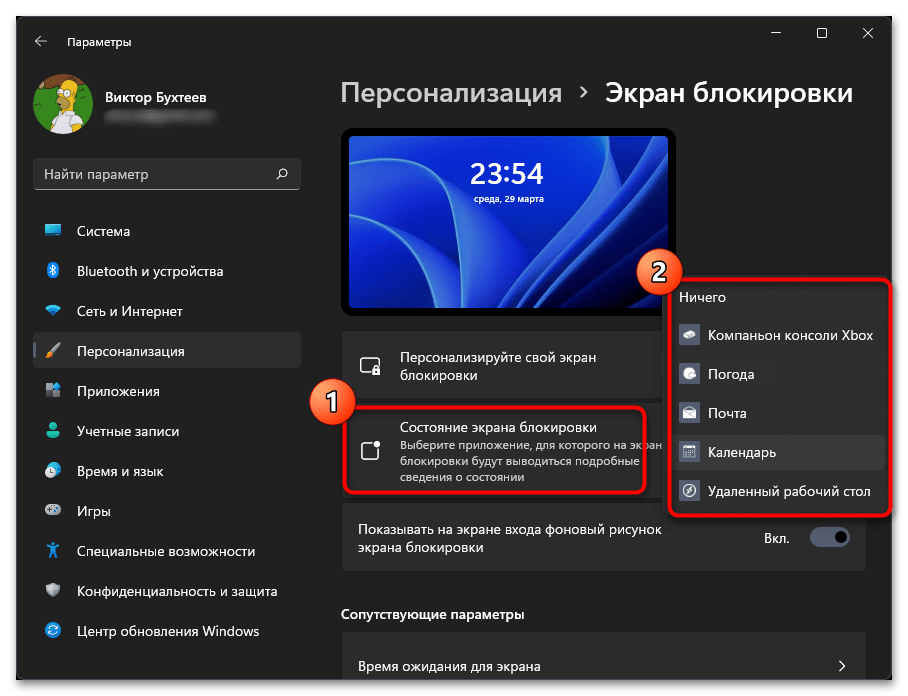Эффективные методы удаления фото с блокировки Windows
В этом разделе вы найдете полезные советы по удалению изображений с экрана блокировки в операционной системе Windows. Узнайте, как быстро и просто изменить или удалить нежелательные фото.
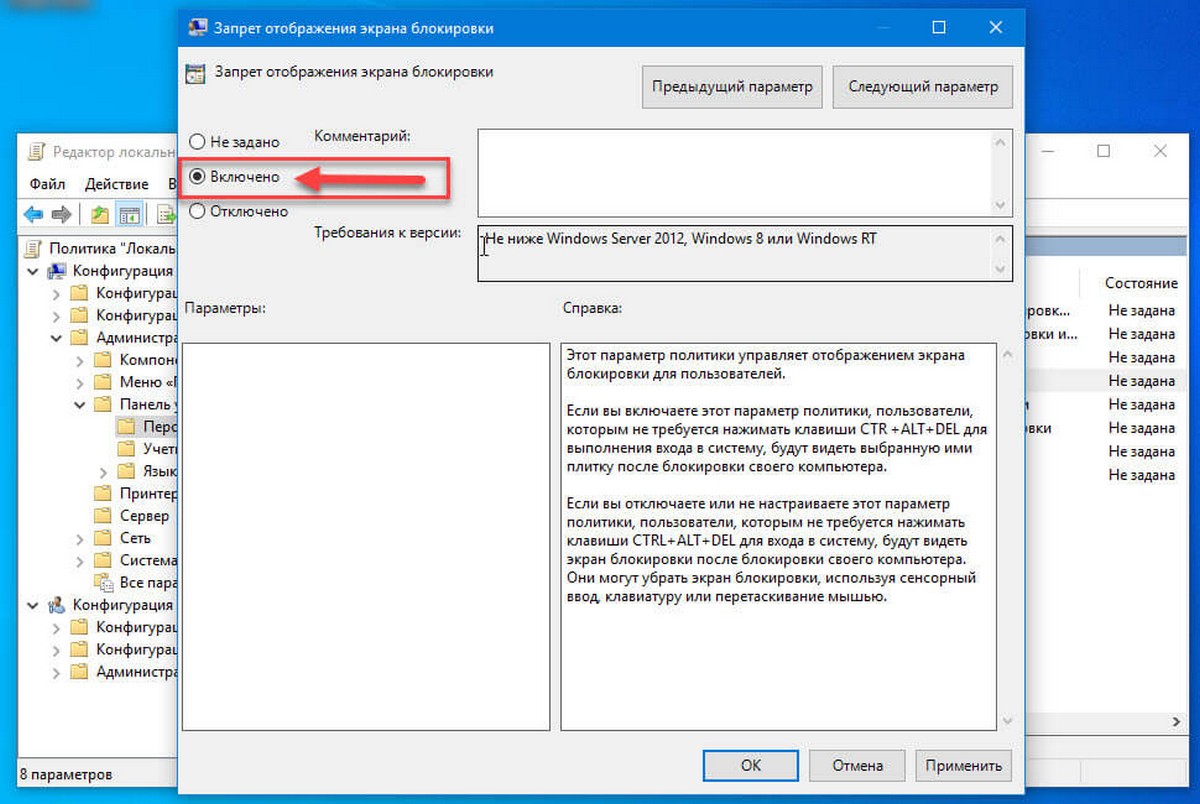

Откройте Параметры с помощью сочетания клавиш Win + I.

Как удалить фон экрана блокировки в Windows 10?


Перейдите в раздел Персонализация.

Как убрать или изменить экран блокировки в Windows
Выберите Экран блокировки в левом меню.
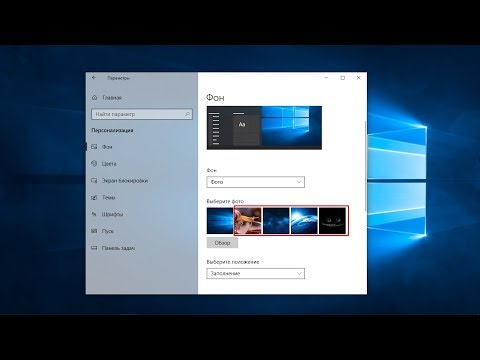
Как удалить добавленные обои из параметров Windows 10.

В разделе Фон выберите Слайд-шоу или Показывать изображение Windows.

Как изменить, убрать экран приветствия, удалить экран блокировки в Windows 10, 8 или 7 🖥️🖼️

Чтобы удалить текущее фото, выберите другой фон, например, Сплошной цвет.

Где хранятся обои рабочего стола и экрана блокировки Windows 10
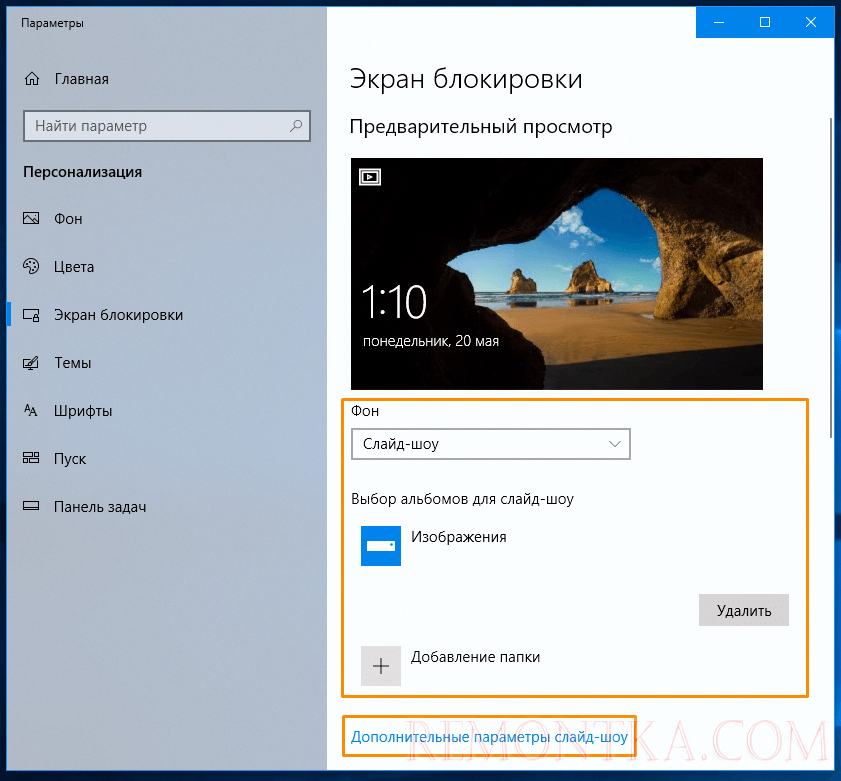
Для более полного удаления изображения, проверьте папку Картинки на наличие ненужных фото.
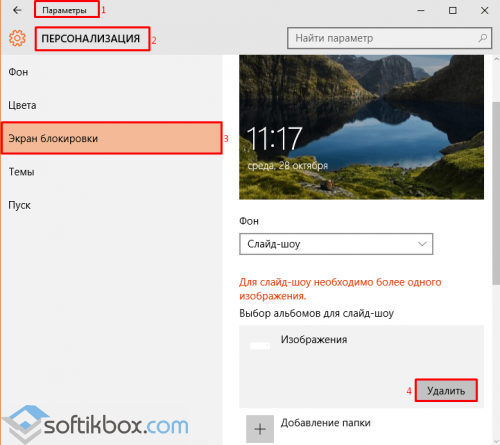
Удалите или переместите нежелательные изображения из папки Картинки.
Очистите кэш изображений: откройте Выполнить (Win + R) и введите %localappdata%/Packages.
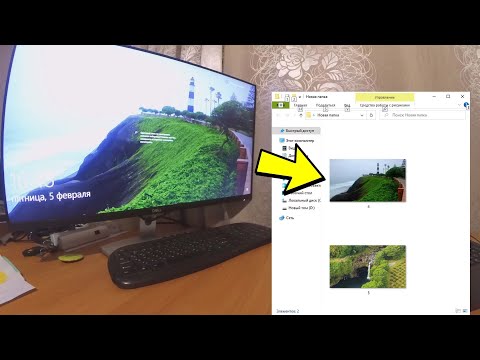
Куда Windows сохраняет картинку с экрана блокировки
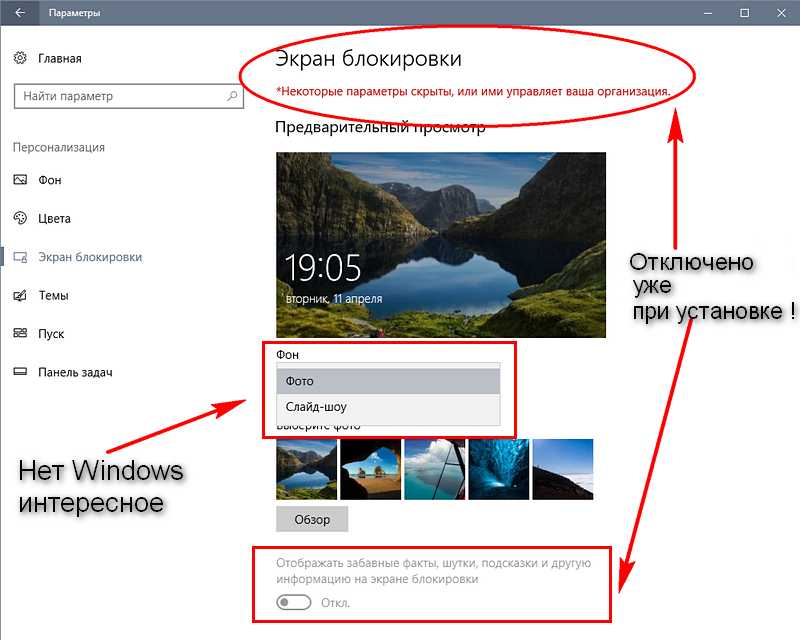
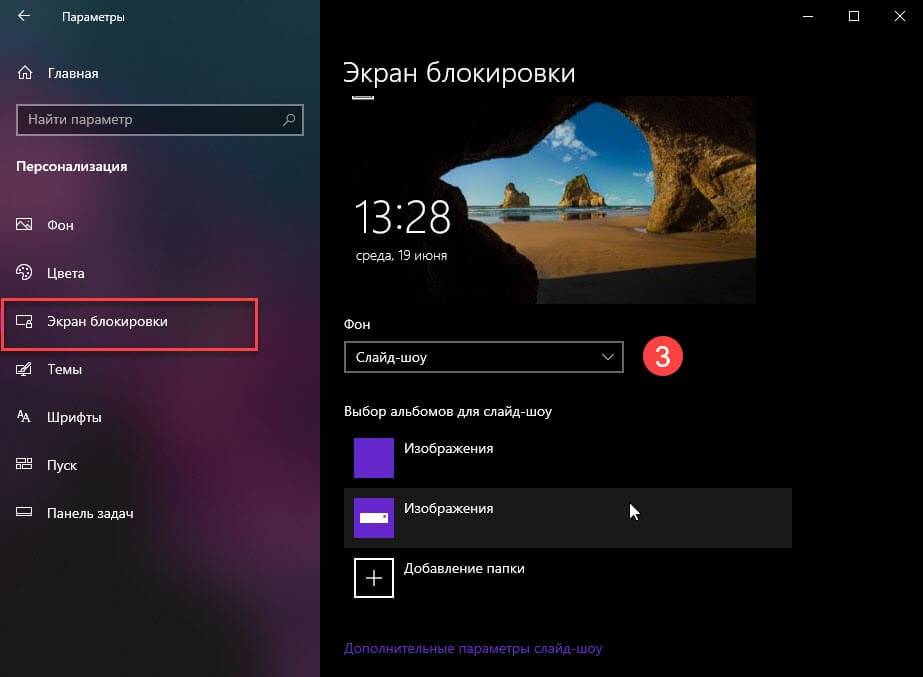
Найдите и откройте папку Microsoft.Windows.ContentDeliveryManager_cw5n1h2txyewy.
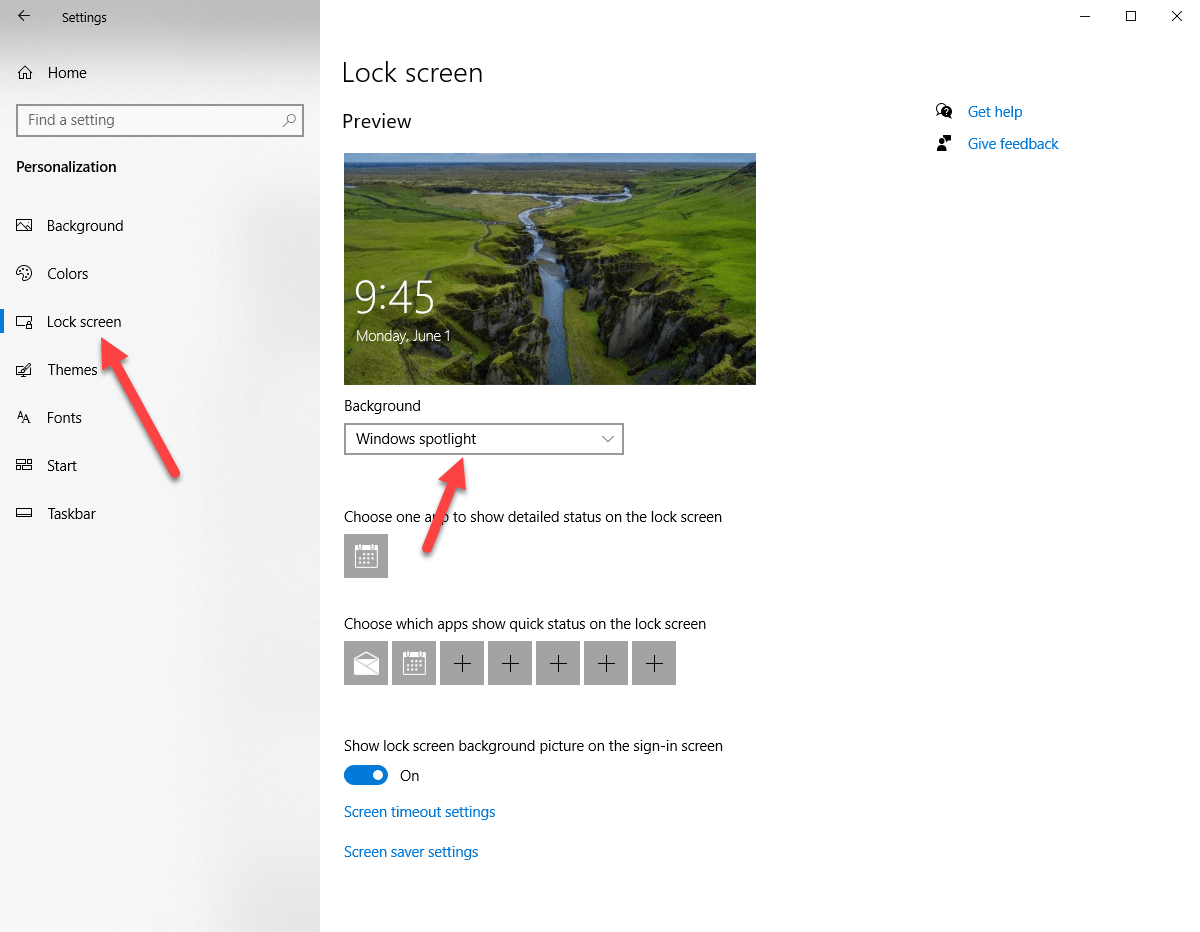
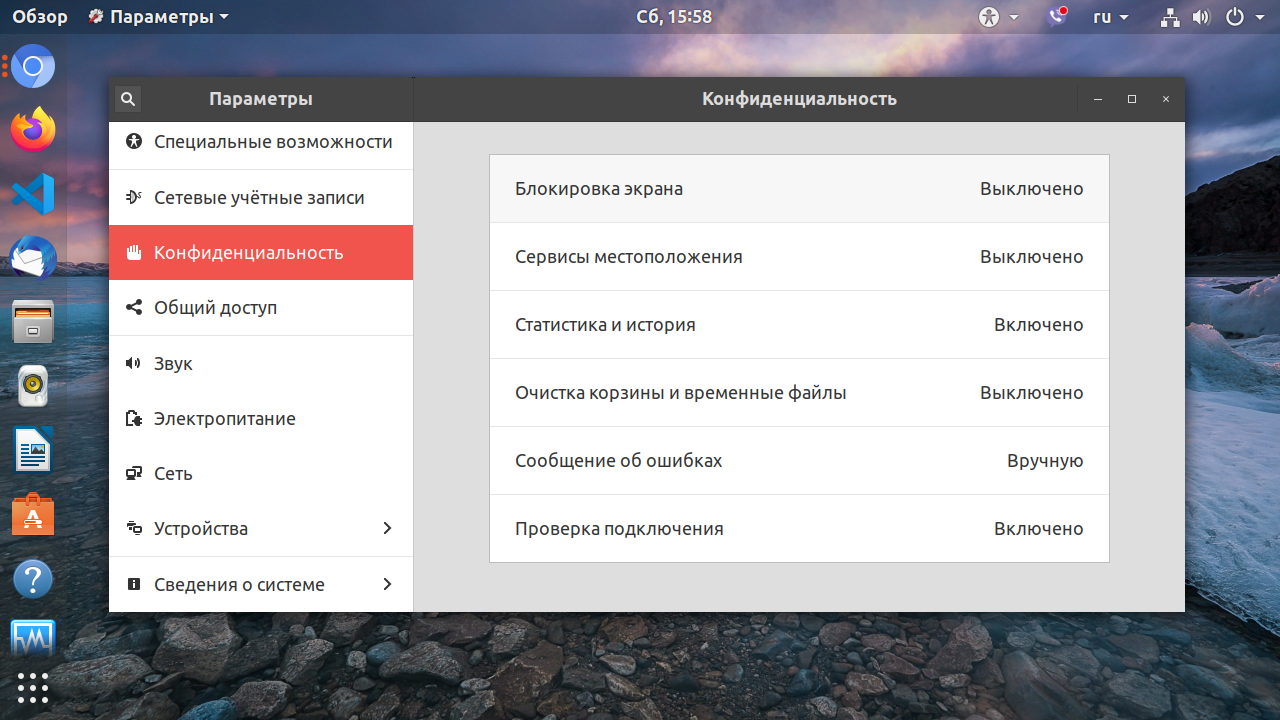
Удалите содержимое папок LocalState/Assets и LocalState/Settings.

Где хранятся обои рабочего стола и экрана блокировки в Windows 10